合并报表系统.doc
2023版全自动合并报表系统编制流程合并报表六大抵消分录好用
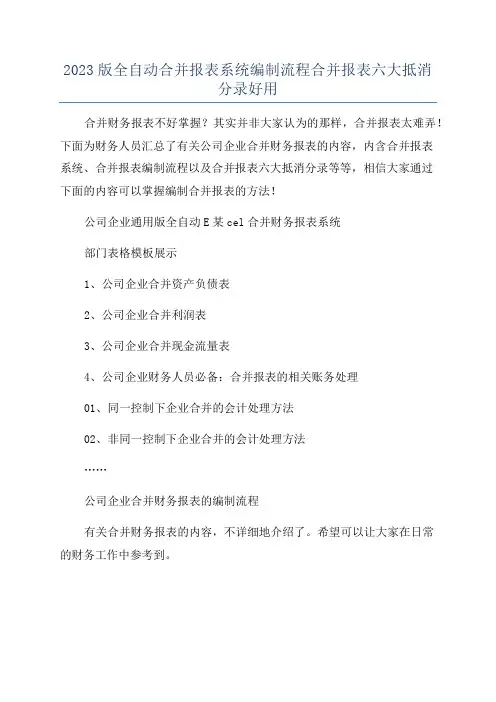
2023版全自动合并报表系统编制流程合并报表六大抵消
分录好用
合并财务报表不好掌握?其实并非大家认为的那样,合并报表太难弄!下面为财务人员汇总了有关公司企业合并财务报表的内容,内含合并报表
系统、合并报表编制流程以及合并报表六大抵消分录等等,相信大家通过
下面的内容可以掌握编制合并报表的方法!
公司企业通用版全自动E某cel合并财务报表系统
部门表格模板展示
1、公司企业合并资产负债表
2、公司企业合并利润表
3、公司企业合并现金流量表
4、公司企业财务人员必备:合并报表的相关账务处理
01、同一控制下企业合并的会计处理方法
02、非同一控制下企业合并的会计处理方法
……
公司企业合并财务报表的编制流程
有关合并财务报表的内容,不详细地介绍了。
希望可以让大家在日常
的财务工作中参考到。
NC系统合并报表操作流程及注意事项
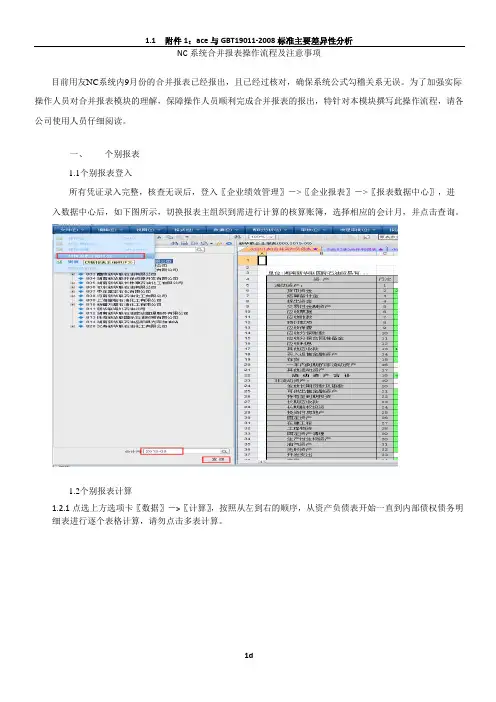
NC系统合并报表操作流程及注意事项目前用友NC系统内9月份的合并报表已经报出,且已经过核对,确保系统公式勾稽关系无误。
为了加强实际操作人员对合并报表模块的理解,保障操作人员顺利完成合并报表的报出,特针对本模块撰写此操作流程,请各公司使用人员仔细阅读。
一、个别报表1.1个别报表登入所有凭证录入完整,核查无误后,登入〖企业绩效管理〗->〖企业报表〗->〖报表数据中心〗,进入数据中心后,如下图所示,切换报表主组织到需进行计算的核算账簿,选择相应的会计月,并点击查询。
1.2个别报表计算1.2.1点选上方选项卡〖数据〗->〖计算〗,按照从左到右的顺序,从资产负债表开始一直到内部债权债务明细表进行逐个表格计算,请勿点击多表计算。
1.2.2涉及到长期股权投资明细表跟内部债权债务表的数据,如下图所示,请一定要注意点表头对方单位下方的放大镜进去选择对应的组织,涉及到长期股权投资的单位操作人员,点击自己所需操作的业务组织,点击勾选下级;涉及到内部往来明细表的,点击全选。
1.3个别报表上报1.3.1计算后的个别报表经操作者核查数据无误后,需要进行上报工作,点击报表数据中心上方选项卡〖审核〗->〖任务审核〗,进行报表审核,然后点击〖流程审批〗->〖提交审批〗发起上报至报表人员,由报表人员点击〖报送管理〗->〖任务上报〗,上报完成后,回到〖流程审批〗->〖提交审批〗,再次提交审批至上级单位的报表管理人员。
1.3.2报表上报并提交审批完成后,回到〖企业绩效管理〗->〖企业报表〗->〖报送管理〗,报表主组织选择已上报单位的上级单位,会计月点选需要上报月份,在下面的报表组织选择当前组织的所有下级,点击查询按钮,在右边出来的概况中,选中需要确认的公司(可多项选择)。
然后点击上方选项卡〖确认〗按钮,完成层层上报。
注意:在个别报表数据完成后,可暂时先不上报及确认,此步骤可在合并报表中对账抵消确认无误,进行最后一步合并执行前再操作。
NC系统合并报表操作流程和注意事项
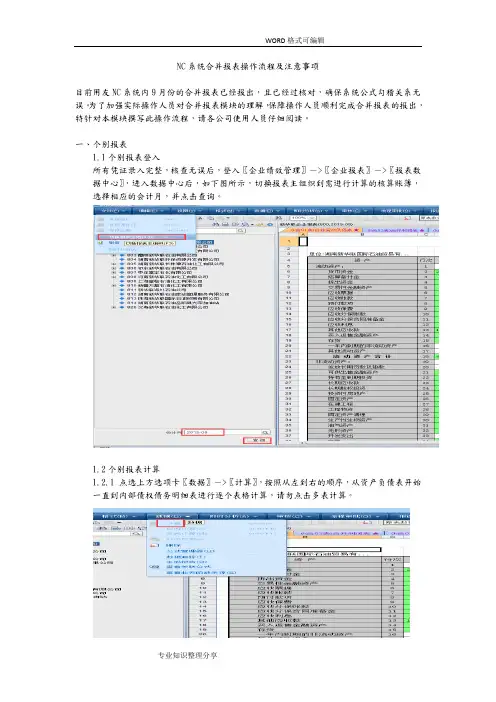
NC系统合并报表操作流程及注意事项目前用友NC系统内9月份的合并报表已经报出,且已经过核对,确保系统公式勾稽关系无误。
为了加强实际操作人员对合并报表模块的理解,保障操作人员顺利完成合并报表的报出,特针对本模块撰写此操作流程,请各公司使用人员仔细阅读。
一、个别报表1.1个别报表登入所有凭证录入完整,核查无误后,登入〖企业绩效管理〗->〖企业报表〗->〖报表数据中心〗,进入数据中心后,如下图所示,切换报表主组织到需进行计算的核算账簿,选择相应的会计月,并点击查询。
1.2个别报表计算1.2.1 点选上方选项卡〖数据〗->〖计算〗,按照从左到右的顺序,从资产负债表开始一直到内部债权债务明细表进行逐个表格计算,请勿点击多表计算。
1.2.2 涉及到长期股权投资明细表跟内部债权债务表的数据,如下图所示,请一定要注意点表头对方单位下方的放大镜进去选择对应的组织,涉及到长期股权投资的单位操作人员,点击自己所需操作的业务组织,点击勾选下级;涉及到内部往来明细表的,点击全选。
1.3个别报表上报1.3.1计算后的个别报表经操作者核查数据无误后,需要进行上报工作,点击报表数据中心上方选项卡〖审核〗->〖任务审核〗,进行报表审核,然后点击〖流程审批〗->〖提交审批〗发起上报至报表人员,由报表人员点击〖报送管理〗->〖任务上报〗,上报完成后,回到〖流程审批〗->〖提交审批〗,再次提交审批至上级单位的报表管理人员。
1.3.2报表上报并提交审批完成后,回到〖企业绩效管理〗->〖企业报表〗->〖报送管理〗,报表主组织选择已上报单位的上级单位,会计月点选需要上报月份,在下面的报表组织选择当前组织的所有下级,点击查询按钮,在右边出来的概况中,选中需要确认的公司(可多项选择)。
然后点击上方选项卡〖确认〗按钮,完成层层上报。
注意:在个别报表数据完成后,可暂时先不上报及确认,此步骤可在合并报表中对账抵消确认无误,进行最后一步合并执行前再操作。
NC系统合并报表操作流程及注意事项
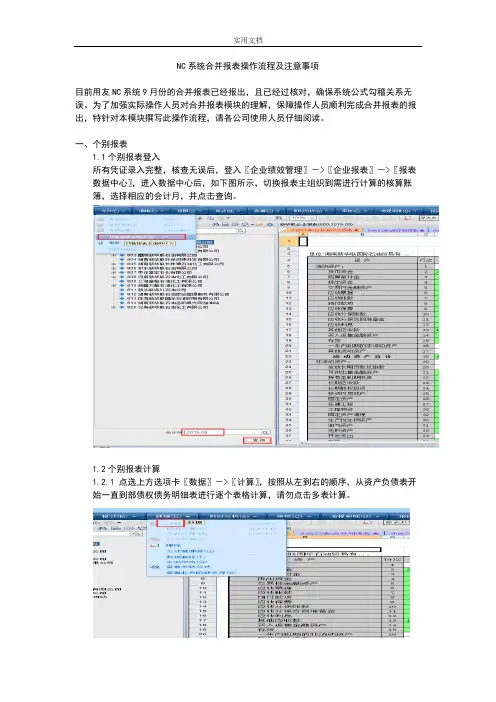
NC系统合并报表操作流程及注意事项目前用友NC系统9月份的合并报表已经报出,且已经过核对,确保系统公式勾稽关系无误。
为了加强实际操作人员对合并报表模块的理解,保障操作人员顺利完成合并报表的报出,特针对本模块撰写此操作流程,请各公司使用人员仔细阅读。
一、个别报表1.1个别报表登入所有凭证录入完整,核查无误后,登入〖企业绩效管理〗->〖企业报表〗->〖报表数据中心〗,进入数据中心后,如下图所示,切换报表主组织到需进行计算的核算账簿,选择相应的会计月,并点击查询。
1.2个别报表计算1.2.1 点选上方选项卡〖数据〗->〖计算〗,按照从左到右的顺序,从资产负债表开始一直到部债权债务明细表进行逐个表格计算,请勿点击多表计算。
1.2.2 涉及到长期股权投资明细表跟部债权债务表的数据,如下图所示,请一定要注意点表头对方单位下方的放大镜进去选择对应的组织,涉及到长期股权投资的单位操作人员,点击自己所需操作的业务组织,点击勾选下级;涉及到部往来明细表的,点击全选。
1.3个别报表上报1.3.1计算后的个别报表经操作者核查数据无误后,需要进行上报工作,点击报表数据中心上方选项卡〖审核〗->〖任务审核〗,进行报表审核,然后点击〖流程审批〗->〖提交审批〗发起上报至报表人员,由报表人员点击〖报送管理〗->〖任务上报〗,上报完成后,回到〖流程审批〗->〖提交审批〗,再次提交审批至上级单位的报表管理人员。
1.3.2报表上报并提交审批完成后,回到〖企业绩效管理〗->〖企业报表〗->〖报送管理〗,报表主组织选择已上报单位的上级单位,会计月点选需要上报月份,在下面的报表组织选择当前组织的所有下级,点击查询按钮,在右边出来的概况中,选中需要确认的公司(可多项选择)。
然后点击上方选项卡〖确认〗按钮,完成层层上报。
注意:在个别报表数据完成后,可暂时先不上报及确认,此步骤可在合并报表中对账抵消确认无误,进行最后一步合并执行前再操作。
U8Cloud合并报表
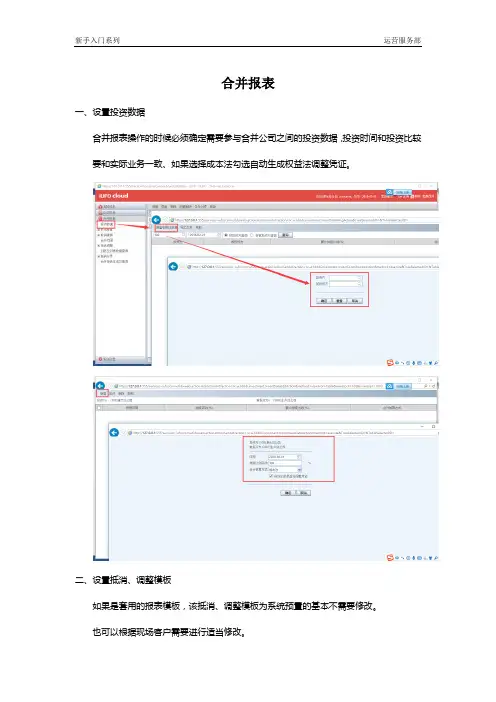
合并报表
一、设置投资数据
合并报表操作的时候必须确定需要参与合并公司之间的投资数据,投资时间和投资比较要和实际业务一致、如果选择成本法勾选自动生成权益法调整凭证。
二、设置抵消、调整模板
如果是套用的报表模板,该抵消、调整模板为系统预置的基本不需要修改。
也可以根据现场客户需要进行适当修改。
三、设置合并范围(需要登录母公司进行设置)
四、调整
调整大致分为两种:1、成本法转权益法调整;2、其他调整
1、成本法转权益法调整
调整凭证生成
选择相应的期间和调整模板
选择被投资方及其数据版本
可以查看生成的调整凭证
内部交易表调整(该操作主要是调整、回写长期股权投资明细表的长投调整和投资收益调整)。
2、其他调整
手工维护调整凭证
可以新增,也可以维护常用凭证,后续进行调用常用凭证
最后进行报表调整
五、对账及抵销
1.对账操作
对参与合并的报表数据进行对账操作,对账选择设置的抵消模板及对应的明细(注意选择自己单位业务涉及到的)。
如果数据无误弹出对账对符的记录,且直接可以联查到对应的分录明细。
2.生成抵消分录
对于对账对符的记录通过自动生成抵消分录节点生成抵消分录。
、。
企业合并报表信息系统的构建探讨
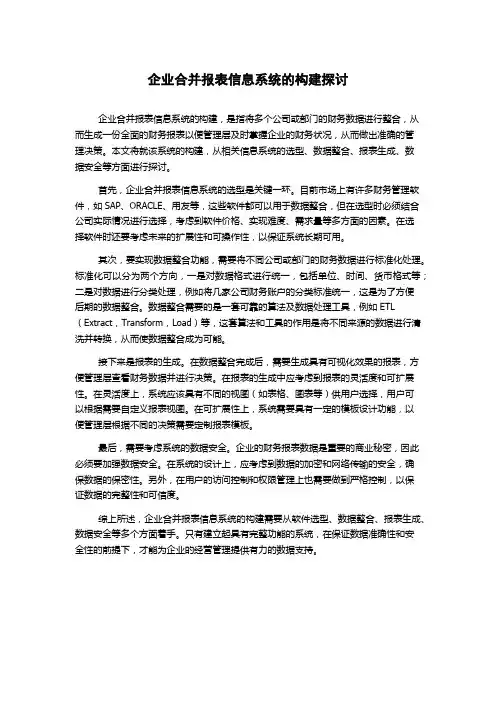
企业合并报表信息系统的构建探讨企业合并报表信息系统的构建,是指将多个公司或部门的财务数据进行整合,从而生成一份全面的财务报表以便管理层及时掌握企业的财务状况,从而做出准确的管理决策。
本文将就该系统的构建,从相关信息系统的选型、数据整合、报表生成、数据安全等方面进行探讨。
首先,企业合并报表信息系统的选型是关键一环。
目前市场上有许多财务管理软件,如SAP、ORACLE、用友等,这些软件都可以用于数据整合,但在选型时必须结合公司实际情况进行选择,考虑到软件价格、实现难度、需求量等多方面的因素。
在选择软件时还要考虑未来的扩展性和可操作性,以保证系统长期可用。
其次,要实现数据整合功能,需要将不同公司或部门的财务数据进行标准化处理。
标准化可以分为两个方向,一是对数据格式进行统一,包括单位、时间、货币格式等;二是对数据进行分类处理,例如将几家公司财务账户的分类标准统一,这是为了方便后期的数据整合。
数据整合需要的是一套可靠的算法及数据处理工具,例如ETL (Extract,Transform,Load)等,这套算法和工具的作用是将不同来源的数据进行清洗并转换,从而使数据整合成为可能。
接下来是报表的生成。
在数据整合完成后,需要生成具有可视化效果的报表,方便管理层查看财务数据并进行决策。
在报表的生成中应考虑到报表的灵活度和可扩展性。
在灵活度上,系统应该具有不同的视图(如表格、图表等)供用户选择,用户可以根据需要自定义报表视图。
在可扩展性上,系统需要具有一定的模板设计功能,以便管理层根据不同的决策需要定制报表模板。
最后,需要考虑系统的数据安全。
企业的财务报表数据是重要的商业秘密,因此必须要加强数据安全。
在系统的设计上,应考虑到数据的加密和网络传输的安全,确保数据的保密性。
另外,在用户的访问控制和权限管理上也需要做到严格控制,以保证数据的完整性和可信度。
综上所述,企业合并报表信息系统的构建需要从软件选型、数据整合、报表生成、数据安全等多个方面着手。
合并报表编制系统操作流程
合并报表编制系统操作流程Reporting system is a fundamental part of any organization as it helps in the compilation and analysis of data for decision-making purposes. 报表编制系统是任何组织的基础部分,它有助于为决策目的编制和分析数据。
One of the key requirements for a successful report compilation system is ease of use. 某一个成功报表编制系统的关键要求是易用性。
Users should be able to navigate through the system with minimal training and effort, making the process of compiling reports efficient and hassle-free. 用户应该能够凭借较少的培训和努力通过系统导航,使得报表编制的过程高效而无忧。
Another important aspect is the integration of various data sources. 另一个重要的方面是整合各种数据源。
The reporting system should be able to seamlessly connect and gather data from different departments and systems within the organization, ensuring that the compiled reports are comprehensive and accurate. 报表系统应该能够无缝地连接并收集来自组织内不同部门和系统的数据,确保编制出的报表是全面和准确的。
鼎信诺财务报表合并系统2.0使用说明书
财务报表合并系统2.0使用说明书目录前言 (3)一、特别说明: (4)二、合并系统原理以及原理图 (4)(一)、财务报表合并系统整体说明: (4)(二)、财务报表合并系统主要功能: (5)三、本说明书结构: (6)第一章编制合并附注模板 (7)一、合并附注模板的制作 (7)(一)、合并工作底稿附注模板的制作 (7)(二)、合并底稿的制作 (11)第二章单体系统中有关合并系统的操作 (13)一、关联方现金流量的编制 (13)二、关联方往来的编制 (15)三、关联方往来的交易 (16)四、导入B列关键字 (18)五、导出合并准备Excel (23)第三章财务报表合并系统的操作 (27)一、创建合并项目 (27)二、建立公司关系 (33)三、关联方往来统计核对表、关联方交易统计核对表、现金流量统计核对表的操作 (36)(一)、关联方往来统计核对表 (36)(二)、关联方交易统计核对表 (40)(三)、现金流量统计核对表 (40)四、抵消分录的编制 (40)五、合并报表及附注 (50)(一)、合并报表 (50)(二)、合并附注 (51)六、合并结果 (58)七、审核结果 (61)八、期初披露 (61)第四章:财务报表合并系统其他功能介绍 (63)一、系统主界面“系统”菜单下格功能: (63)二、数据合并 (64)三、模板管理 (65)(一)、编辑附注模板: (65)(二)、导出附注模板: (66)(三)、导入附注模板: (66)前言首先,我们真诚的感谢您使用《财务报表合并系统2.0》。
随着我国市场经济的不断发展,会计在核算上已经基本上实现了电算化。
特别是在加入世界贸易组织后,我国真正地融入了世界经济一体化的潮流,经济活动日益频繁且复杂,会计在经济活动中扮演的角色日益重要。
然而,审计电算化的发展却滞后于会计电算化。
我国的《独立审计具体准则第20号——计算机信息系统环境下的审计》已明确指出:在计算机信息系统环境下,注册会计师可以采取计算机辅助审计方式, 获得审计证据并进行审计工作。
大连港集团合并会计报表系统.
教培中心
自动对账 物资公司
劳务公司回目录
3、节省每一环节的时间
手 工 条 件
合并报表 抵销报表编制 简单汇总 内部事项核对 总部审核 基层上报
网 络 编 制
一个月完成
瞬间完成
回目录
4、节省成本
专职合并报表 打印报盘的易耗品 报送报表的运输费 对账电话费 的会计人员
利用现有网络资源 回目录
合 并 报 表 系 统
自动 抵销
所有者权益项目 自动对账
自动采集
长 长 期 期 资投 投 产 资 资 负明 明 债 细 细 表表 表
被 投 资 单 位
集团抵销表
回目录
2、合并资产负债表的编制
3)、抵销报表正确与否的判断条件
合并表
资产负债表 所有者权益项目
母公司
资产负债表 所有者权益项目
合并成功
回目录
5、数据存储量大、安全
历史数据 现有数据
历史数据 不易查询
历史数据任意查 询 数据量大
手工情况
“防火墙”
合并报表系统
限制用户使用权限
数据量小 安全性差
保证安全性
回目录
6、简化了合并报表的流程
A公司
凭证 凭证 凭证
B公司
凭证 凭证 凭证
网页录入
凭证
个别会计报表
账务系统
账务系统 集团抵销表 集团汇总表
回主目录
1、大连港集团合并会计报表系统结构
报表管理 用户管理 对账管理
单位编码查询
基层用户子系统
领导查询 年初对账管理
报表管理
集团管理子系统
期末对账管理
单位维护 资产负债表、损益表对账管理
现金流量表对账管理
NC系统合并报表操作流程及注意事项
NC系统合并报表操作流程及注意事项目前用友NC系统内9月份的合并报表已经报出,且已经过核对,确保系统公式勾稽关系无误。
为了加强实际操作人员对合并报表模块的理解,保障操作人员顺利完成合并报表的报出,特针对本模块撰写此操作流程,请各公司使用人员仔细阅读。
一、个别报表1.1个别报表登入所有凭证录入完整,核查无误后,登入〖企业绩效管理〗->〖企业报表〗->〖报表数据中心〗,进入数据中心后,如下图所示,切换报表主组织到需进行计算的核算账簿,选择相应的会计月,并点击查询。
1.2个别报表计算1.2.1 点选上方选项卡〖数据〗->〖计算〗,按照从左到右的顺序,从资产负债表开始一直到内部债权债务明细表进行逐个表格计算,请勿点击多表计算。
1.2.2 涉及到长期股权投资明细表跟内部债权债务表的数据,如下图所示,请一定要注意点表头对方单位下方的放大镜进去选择对应的组织,涉及到长期股权投资的单位操作人员,点击自己所需操作的业务组织,点击勾选下级;涉及到内部往来明细表的,点击全选。
1.3个别报表上报1.3.1计算后的个别报表经操作者核查数据无误后,需要进行上报工作,点击报表数据中心上方选项卡〖审核〗->〖任务审核〗,进行报表审核,然后点击〖流程审批〗->〖提交审批〗发起上报至报表人员,由报表人员点击〖报送管理〗->〖任务上报〗,上报完成后,回到〖流程审批〗->〖提交审批〗,再次提交审批至上级单位的报表管理人员。
1.3.2报表上报并提交审批完成后,回到〖企业绩效管理〗->〖企业报表〗->〖报送管理〗,报表主组织选择已上报单位的上级单位,会计月点选需要上报月份,在下面的报表组织选择当前组织的所有下级,点击查询按钮,在右边出来的概况中,选中需要确认的公司(可多项选择)。
然后点击上方选项卡〖确认〗按钮,完成层层上报。
注意:在个别报表数据完成后,可暂时先不上报及确认,此步骤可在合并报表中对账抵消确认无误,进行最后一步合并执行前再操作。
- 1、下载文档前请自行甄别文档内容的完整性,平台不提供额外的编辑、内容补充、找答案等附加服务。
- 2、"仅部分预览"的文档,不可在线预览部分如存在完整性等问题,可反馈申请退款(可完整预览的文档不适用该条件!)。
- 3、如文档侵犯您的权益,请联系客服反馈,我们会尽快为您处理(人工客服工作时间:9:00-18:30)。
合并报表系统一、合并报表管理登录[铁龙集团本部——铁龙集团合并报表]帐套,选择[集团合并]页面——[合并报表]选项——[合并报表]子功能——[报表管理器]选项。
弹出窗口中选择[系统管理]按钮。
1、组织结构建立第一步、在左侧合并报表目录树中,选择[产业],在右侧产业清单栏目中,点击[新增]按钮,增加产业结构。
第二步、在左侧合并报表目录树中,选择[公司],在右侧公司清单栏目中,点击[新增]按钮,增加公司。
2、股权关系建立在左侧合并报表目录树中,选择[股权关系],在右侧股权关系清单栏目中,点击[新增]按钮,增加股权关系。
3、合并方案建立第一步、在左侧合并报表目录树中,选择[合并方案],在右侧合并方案清单栏目中,点击[新增]按钮,增加一级合并方案。
点击[新增]按钮,增加集团合并方案。
点击[新增]按钮,选择增加合并方案,增加下级合并方案。
第四步、在左侧合并报表目录树中,选择[下级合并方案],在右侧合并方案清单栏目中,点击[新增]按钮,选择增加公司,增加下级合并公司。
同上在左侧合并报表目录树中,选择[集团合并方案],在右侧合并方案清单栏目中,点击[新增]按钮,选择增加公司,增加集团合并公司。
4、添加报表项目在左侧合并报表目录树中,选择[报表项目],在右侧合并方案清单栏目中,点击[新增]按钮,增加报表项目。
(注:报表项目是合并报表中的数据项目,它不同于会计科目,它所反映的数值可能包含单个会计科目,也可能包含多个会计科目,甚至可能和会计科目无关。
)5、建立个别报表模板第一步、在左侧合并报表目录树中,选择[报表模板]——[个别报表模板]——[一级合并方案](例如:法定合并),在右侧合并方案清单栏目中,点击[新增]按钮,选择要增加合并报表名称及参数,增加个别报表模板。
第二步、双击新增的报表模板,弹出合并报表客户端,画出报表格式(操作类似EXCEL),填入报表项目。
在报表项目数据区录入报表合并公式,报表项目公式如为单个或多个会计科目的数值,则可以预先编制会计取数公式。
(表区上方fx符号旁的输入框为会计取数公式输入框,其右侧绿色方格符号旁的输入框为报表合并公式输入框。
)制作完毕,保存后退出。
司模板的公式],选中要下发的公司名称,点击[确定],将模板下发给各公司。
6、建立合并报表模板选中已建立的个别报表模板,单击右键,选择弹出菜单的[复制]选项。
在左侧合并报表目录树中,选择[报表模板]——[合并报表模板]——[一级合并方案](例如:法定合并),在右侧合并方案清单栏目中,单击右键,选择弹出菜单的[粘贴]选项,在弹出菜单中,填入汇总报表名称、填报周期,报表类型选择汇总报表,点击[确定],汇总报表粘贴完毕。
双击新增加的汇总报表,弹出合并报表客户端,将数据区域的会计取数公式清空,保存退出,汇总报表模板设置完毕。
同样将合并报表设置完毕。
依照个别报表模板的分发方式,将汇总报表模板和合并报表模板分发到下级合并方案。
7、建立工作底稿模板在左侧合并报表目录树中,选择[报表模板]——[合并报表模板]——[一级合并方案](例如:法定合并),在右侧合并方案清单栏目中,点击[新增]按钮,填入要增加的合并工作名称,报表类型选择[工作底稿],点击[确定]增加合并报表工作底稿模板。
双击新增加的工作底稿,弹出合并报表客户端。
点选菜单栏[合并]——[工作底稿向导]。
击下一步,进入项目选择窗口。
单击[选择]按钮,进入[项目选择列表]。
根据下方蓝字提示,将本报表涉及合并项目全部选择,点击[确定]返回项目选择窗口,点击[下一步],弹出列头选择窗口,选择要显示的列头名称,点击[下一步],进入参数及数据类型选择窗口。
选择公式参数及数据类型,继续点选[下一步],进入预览窗口,点选[完成],回到合并报表客户端,保存退出,工作底稿设置完毕。
(因涉及合并方案的上级公司不同,工作底稿不能分发,应照上述步骤,在下级合并方案中分别建立工作底稿。
)8、建立抵消分录模板如果每期合并报表的抵消分录格式内容一致的话,可以建立抵消分录模板,以减少重复劳动的工作量。
在左侧合并报表目录树中,选择[分录模板]——[抵消分录模板],在右侧抵消分录清单栏目中,点击[新增]按钮,选择要创建的分录模板类型。
进入抵消分录模板创建窗口。
依照需要编制抵消分录模板。
9、建立勾稽核对关系合并报表之间以及报表前后期之间经常会有各种勾稽关系,只有满足这些勾稽关系,上报报表的数据才准确。
为了自动检查这些勾稽关系,减轻人工核对工作量,可以建立勾稽关系公式。
选择[勾稽关系]——[表间勾稽关系],在右侧勾稽关系清单栏目中,点击[新增]按钮,进入勾稽关系设置窗口。
根据需要填入勾稽关系公式,点击[确定],完成当前勾稽关系设置。
([勾稽关系]——[项目差异勾稽关系]反映相同报表项目不同期间数据的勾稽关系,设置方法同上。
)至此,合并报表管理设置完毕。
二、并报表使用1、客户端操作A、客户端设置以各下属公司方式登录合并报表客户端。
选择[文件]——[远程设置],弹出远程设置选择窗口。
点击配置名旁的文件夹按钮,进入服务器设定编辑窗口,点击[增加]按钮,弹出设定窗口,填入集团Web服务器参数(具体设置参数请咨询集团系统管理员)点击[确定]返回编辑窗口,点击[关闭]按钮,返回服务器设定窗口,选择设置正确的配置名,完成服务器设置。
(此项操作为初始化操作,设置完成后,下次登录可直接进行下一步操作。
)B、登录并连接服务器以各下属公司方式登录合并报表客户端。
选择[文件]——[远程登陆],弹出服务器登录窗口。
按照集团服务器设置要求,选择组织机构及服务器帐套登录。
(本例中,服务器组织机构为[tl|铁龙集团总部],帐套为[tl.002|铁龙集团合并报表]。
)C、修改报表模板选择[合并]——[修改合并模板],进入合并模板选择窗口,选择要修改模板所在合并方案。
在左侧栏目中选中本公司图标,右侧列表中双击要修改的报表模板名,进入报表模板修改窗口。
检查报表项目公式设置是否正确并修改。
修改完毕后,保存退出。
(正确设置报表模板公式可免去每期编制上报数据时重复编制公式之苦。
)D、添制上报数据选择[合并]——[编制上报数据] 选择要编制报表所在合并方案。
在左侧栏目中选中本公司图标,右侧列表中双击要编制的报表名,在弹出窗口填入报表期间等参数,进入上报报表数据编制窗口。
填写各项项目数据(已正确修改报表模板的报表,报表取数公式不用重新设置),完成后,选择[数据]——[全部重算],重算完毕,检查各项数据准确无误后(可以通过运行[合并]——[上报数据审核]中的子菜单选项自动进行集团定义的各种勾稽关系检查),点击[保存]保存数据。
选择[合并]——[提交报表],完成报表数据上报。
(若集团未审核提交报表,可以重新编制并提交报表,若集团已审核通过提交报表,下属企业将无法重新编制和提交本期报表,只能通过[合并]——[打开上报报表]查看报表数据。
)2、集团操作登录[铁龙集团本部——铁龙集团合并报表]帐套,选择[集团合并]页面——[合并报表]选项——[合并报表]子功能——[报表管理器]选项。
弹出窗口中选择合并报表方案及合并期间,进入集团操作窗口。
(二级合并中,应先进入下级合并方案)A、检查上报报表a、勾稽关系检查在左侧目录树中选择[报表检查],在右侧报表检查栏中选择需要检查的公司、币别、勾稽关系,点击工具栏的[检查]按钮,完成勾稽关系检查。
b、个别报表检查在左侧目录树中选择[个别报表]——欲检查公司,在右侧报表清单栏内双击欲检查报表,打开报表数据,进行人工检查。
B、提交报表检查通过后,可以在个别报表数据窗口,选择[合并]——[提交报表](已提交报表此处显示为[反提交报表],可进行反提交操作,可使下级公司重新修改并提交报表),进行报表提交。
也可以在左侧目录树中选择[报表提交],在右侧待提交报表清单栏中选择欲提交报表,点击[立即提交]按钮进行报表提交。
C、建立下级汇总报表在左侧目录树中选择[合并报表]——[汇总报表],在右侧汇总报表清单栏内,单击右键,选择[新增]——[汇总报表],在弹出窗口选择欲汇总报表的模板,点击[确定],双击新建立的汇总报表,进入报表编辑窗口,选择菜单栏[数据]——[全部重算],重算完毕,保存退出,汇总报表建立完毕。
D、编制下级抵消分录在左侧目录树中选择[合并报表]——[抵消分录]——欲编制抵消分录类型,在右侧抵消分录栏内,单击右键,选择[新增],弹出抵消分录编制窗口,编制完成后,保存退出。
E、建立下级工作底稿在左侧目录树中选择[合并报表]——[工作底稿],在右侧工作底稿清单栏内,单击右键,选择[新增]——[工作底稿],在弹出窗口选择欲汇总工作底稿的模板,点击[确定],双击新建立的工作底稿,进入报表编辑窗口,选择菜单栏[数据]——[全部重算],重算完毕,保存退出,工作底稿建立完毕。
F、建立下级合并报表并另存为个别报表在左侧目录树中选择[合并报表]——[合并报表],在右侧合并报表清单栏内,单击右键,选择[新增]——[合并报表],在弹出窗口选择欲合并报表的模板,点击[确定],双击新建立的合并报表,进入报表编辑窗口,选择菜单栏[数据]——[全部重算],重算完毕,保存退出,合并报表建立完毕。
(如果此合并报表为下级合并报表,应选择[文件]——[另存为个别报表]保存为个别报表参加集团合并。
若母公司需要编制合并报表,子方案的控股公司必须生成合并报表的上报个别报表,否则合并数为空。
)G、提交下级另存为个别报表的合并报表双击另存为生成的个别报表在个别报表数据窗口,选择[合并]——[提交报表],进行报表提交。
也可以在左侧目录树中选择[报表提交],在右侧待提交报表清单栏中选择欲提交报表,点击[立即提交]按钮进行报表提交。
H、建立集团汇总报表选择集团合并方案,在左侧目录树中选择[合并报表]——[汇总报表],在右侧汇总报表清单栏内,单击右键,选择[新增]——[汇总报表],在弹出窗口选择欲汇总报表的模板,点击[确定],双击新建立的汇总报表,进入报表编辑窗口,选择菜单栏[数据]——[全部重算],重算完毕,保存退出,汇总报表建立完毕。
I、建立集团抵消分录在左侧目录树中选择[合并报表]——[抵消分录]——欲编制抵消分录类型,在右侧抵消分录栏内,单击右键,选择[新增],弹出抵消分录编制窗口,编制完成后,保存退出。
J、建立集团工作底稿在左侧目录树中选择[合并报表]——[工作底稿],在右侧工作底稿清单栏内,单击右键,选择[新增]——[工作底稿],在弹出窗口选择欲汇总工作底稿的模板,点击[确定],双击新建立的工作底稿,进入报表编辑窗口,选择菜单栏[数据]——[全部重算],重算完毕,保存退出,工作底稿建立完毕。
K、建立集团合并报表在左侧目录树中选择[合并报表]——[合并报表],在右侧合并报表清单栏内,单击右键,选择[新增]——[合并报表],在弹出窗口选择欲合并报表的模板,点击[确定],双击新建立的合并报表,进入报表编辑窗口,选择菜单栏[数据]——[全部重算],重算完毕,保存退出,合并报表建立完毕。
